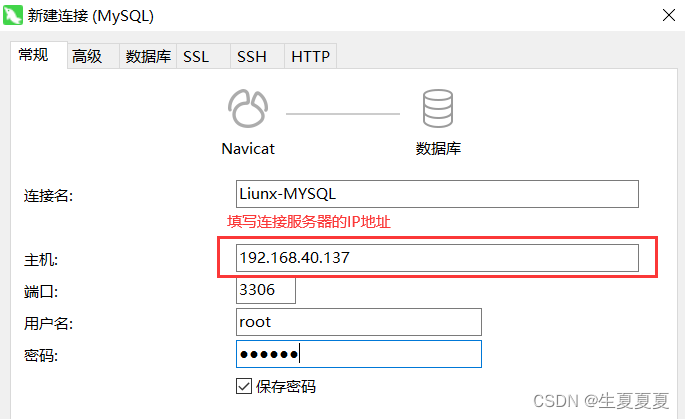msql8.0 |
您所在的位置:网站首页 › mysql查询密码复杂度 › msql8.0 |
msql8.0
|
目录
MySQL8.0-Linux版安装1.打开终端,以root身份登录。2.添加MySQL官方的Yum仓库3.安装MySQL 84.启动MySQL服务5.查询自动生成的root用户密码6. 修改root用户密码7. 创建用户8. 并给root用户分配权限9. 重新连接MySQL10. 通过Navicat远程连接MySQL
MySQL8.0-Linux版安装
1.打开终端,以root身份登录。
确认系统是否已经安装了MySQL,可以使用以下命令进行确认: rpm -qa | grep mysql如果输出了MySQL的相关信息,则说明已经安装了MySQL,可以先使用以下命令卸载: yum remove mysql* 2.添加MySQL官方的Yum仓库 # 创建一个目录 mkdir mysql # 进入该目录 cd mysql # 下载 wget https://dev.mysql.com/get/mysql80-community-release-el7-3.noarch.rpm # 安装 rpm -ivh mysql80-community-release-el7-3.noarch.rpm 3.安装MySQL 8 yum install mysql-community-server -y # 要在安装mysql80-community-release-el7-3.noarch.rpm 目录下执行如果安装出现如下错误 警告:/var/cache/yum/x86_64/7/mysql80-community/packages/mysql-community-common-8.0.33-1.el7.x86_64.rpm: 头V4 RSA/SHA256 Signature, 密钥 ID 3a79bd29: NOKEY 从 file:///etc/pki/rpm-gpg/RPM-GPG-KEY-mysql 检索密钥 源 "MySQL 8.0 Community Server" 的 GPG 密钥已安装,但是不适用于此软件包。请检查源的公钥 URL 是否配置正确。 失败的软件包是:mysql-community-common-8.0.33-1.el7.x86_64 GPG 密钥配置为:file:///etc/pki/rpm-gpg/RPM-GPG-KEY-mysql导入密钥,重新安装 rpm --import https://repo.mysql.com/RPM-GPG-KEY-mysql-2022 yum install -y mysql-community-server 4.启动MySQL服务 systemctl start mysqld 5.查询自动生成的root用户密码 grep 'temporary password' /var/log/mysqld.log命令行执行指令 : mysql -u root -p然后输入上述查询到的自动生成的密码, 完成登录 . 6. 修改root用户密码登录到MySQL之后,需要将自动生成的不便记忆的密码修改了,修改成自己熟悉的便于记忆的密码。 ALTER USER 'root'@'localhost' IDENTIFIED BY '123456';执行上述的SQL会报错,原因是因为设置的密码太简单,密码复杂度不够。我们可以设置密码的复杂度为简单类型,密码长度为6,不过在设置密码的类型之前,首先要设置符合mysql8.0的密码,不然会一直提示错误。 mysql> ALTER user 'root'@'localhost' IDENTIFIED BY 'zl123456XB/'; Query OK, 0 rows affected (0.00 sec) # 查看密码策略 mysql> show variables like 'validate_password%'; +--------------------------------------+--------+ | Variable_name | Value | +--------------------------------------+--------+ | validate_password.check_user_name | ON | | validate_password.dictionary_file | | | validate_password.length | 8 | | validate_password.mixed_case_count | 1 | | validate_password.number_count | 1 | | validate_password.policy | MEDIUM | | validate_password.special_char_count | 1 | +--------------------------------------+--------+ 7 rows in set (0.00 sec) # 设置类型为0 mysql> set global validate_password.policy=0; Query OK, 0 rows affected (0.00 sec) # 设置长度为6 mysql> set global validate_password.length=6; Query OK, 0 rows affected (0.00 sec) # 降低密码的校验规则之后,再次执行上述修改密码的指令 mysql> ALTER user 'root'@'localhost' IDENTIFIED BY '123456'; Query OK, 0 rows affected (0.01 sec) 7. 创建用户默认的root用户只能当前节点localhost访问,是无法远程访问的,我们还需要创建一个root账户,用户远程访问,%表示任何主机 create user 'root'@'%' IDENTIFIED WITH mysql_native_password BY '123456'; 8. 并给root用户分配权限 grant all on *.* to 'root'@'%'; 9. 重新连接MySQL mysql -u root -p然后输入设置的密码 10. 通过Navicat远程连接MySQL
|
【本文地址】
今日新闻 |
推荐新闻 |